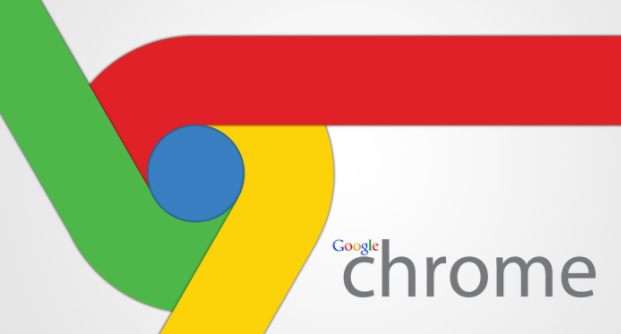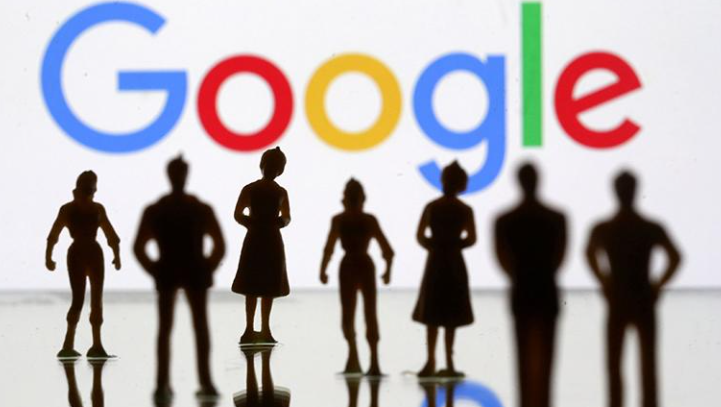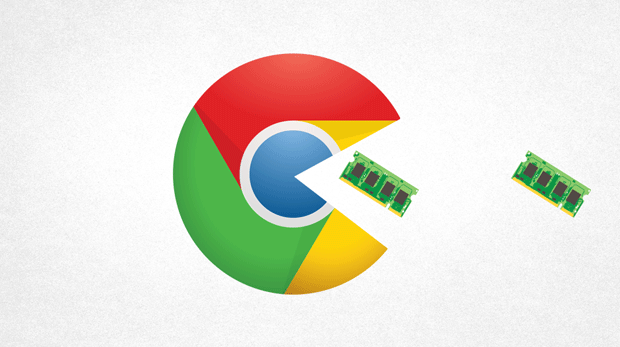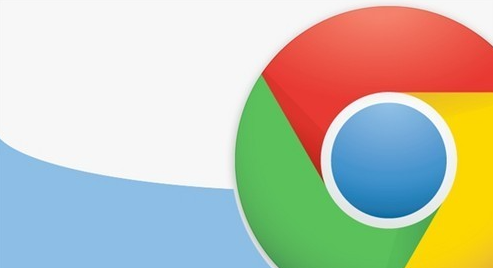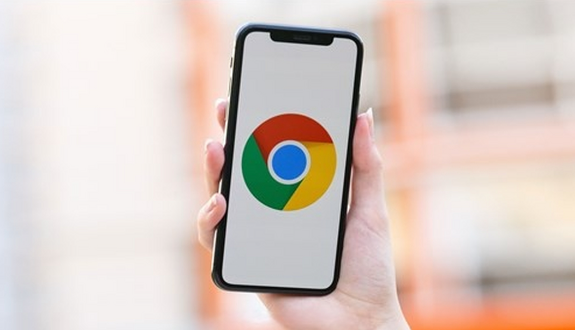详情介绍
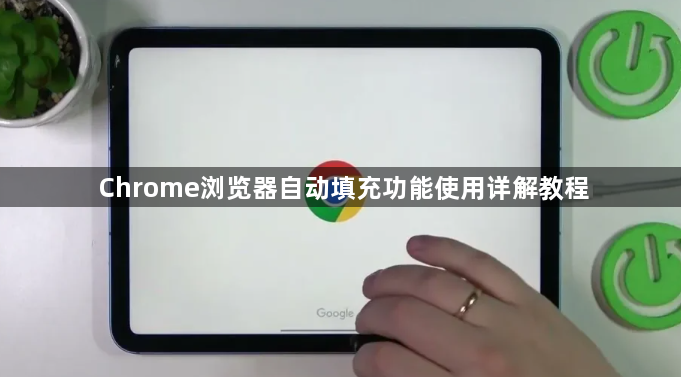
1. 启用自动填充功能:打开Chrome浏览器,点击右上角的三个点图标,选择“设置”。在左侧菜单中点击“个人资料”,勾选“启用自动填充功能”选项。这样,Chrome浏览器就会开始自动保存和填充表单数据。
2. 管理自动填充内容:在“个人资料”页面中,点击“管理自动填充设置”。在这里,可以添加、编辑或删除已保存的地址、信用卡等信息。点击“添加新地址”或“添加新信用卡”,根据提示输入相关信息,然后点击“保存”按钮。
3. 使用自动填充功能:当在网络上遇到需要填写地址、信用卡等信息的表单时,Chrome浏览器会自动建议填充已保存的信息。只需点击相应的建议,即可快速填写表单。如果表单中有多个字段需要填充,Chrome浏览器会一次性填充所有相关字段,大大节省时间。
4. 安全注意事项:不要在公共电脑上保存密码等敏感信息,以免泄露隐私。定期检查已保存的密码和信用卡信息,确保其安全性。如果发现异常情况,应及时修改密码或删除相关信息。
请注意,以上内容仅供参考,具体使用时请根据实际情况进行调整。